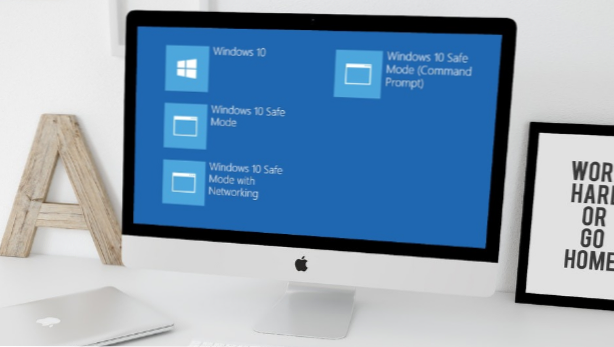
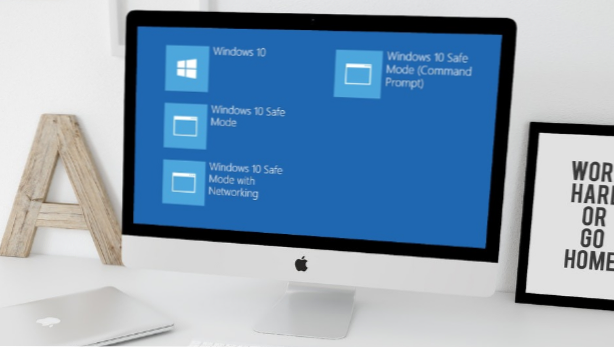
Siempre que su computadora o computadora portátil con Windows muestre signos de errores, archivos dañados o se niegue a funcionar normalmente, entonces podría haber un programa que impida que su dispositivo funcione correctamente. Una forma de diagnosticar el problema es iniciar Windows en modo seguro. Cuando esté en Modo seguro, Windows solo cargará los recursos básicos en el inicio para que usted pueda evaluar y diagnosticar de manera efectiva los problemas de la computadora.
Windows 10 ha estado aquí por un tiempo con un montón de nuevas características que a todos nos encantaron. Una de las características comunes que todos hemos tenido en todas las versiones de Windows es el modo seguro. Generalmente, en el Windows anterior, teníamos la tecla F8 para nuestro cierre con el modo seguro. Pero con el nuevo Windows 10, es un poco diferente de las versiones anteriores.
Sin embargo, es posible que aún tengamos la suerte de combinar la tecla F8, que lo llevará a un menú diferente. El menú que verás es el menú Recuperación desde el que puedes iniciar en modo seguro. El punto en el que surge el problema es que algunos fabricantes de PC deshabilitan esta opción y otros que lo admiten tienen un pequeño período en el que puede presionar el botón para acceder al menú de inicio.
Iniciar Windows en modo seguro para diagnosticar problemas
En este artículo, lo guiaremos para que la PC entre en Modo Seguro porque ahora es más fácil.
De las muchas formas en que puede acceder al Modo seguro, ingresar al entorno del Modo de recuperación es una necesidad. Allí tenemos muchas opciones de solución de problemas de las cuales; El modo seguro es uno de ellos. Pero todo depende de cómo llegues allí.
Iniciar Windows normalmente
Si su PC puede acceder a la pantalla de inicio de sesión de Windows sin ningún problema al iniciarla, haga lo siguiente:
1. La forma más sencilla de acceder al modo de recuperación es mantener presionada la tecla Mayús mientras reinicia su PC. 
2. Alternativamente, puede ir al entorno de Recuperación a través de su Configuración presionando Windows + I y luego hacer clic en la opción Actualizar y Seguridad.
3. Allí, haga clic en la pestaña Recuperación que verá en el panel izquierdo. Desplácese hacia abajo en el panel derecho y haga clic en el botón Reiniciar ahora en la sección Inicio avanzado. 
Uso de herramientas avanzadas de solución de problemas para iniciar el modo seguro
Ya le hemos dado la guía sobre cómo ingresar al modo de recuperación. Una vez que esté en el Modo de recuperación, siga estos pasos para permitirle acceder a las herramientas de solución de problemas:
1. Haga clic en el botón Solución de problemas para continuar.
2. En la pantalla Solución de problemas, haga clic en el botón Opciones avanzadas. 
3. En la página de Opciones avanzadas, haga clic en la opción Configuración de inicio. Sin embargo, en Windows 8, esta opción se denomina Configuración de inicio de Windows.
4. Y ahora, finalmente verá el botón Reiniciar que lo llevará al Modo Seguro. Verá la lista de modos en los que puede iniciar su PC. Presione el número de la opción de arranque que desea iniciar .
.
Recuerde que si está utilizando Windows 8, se lo llevará a la pantalla de inicio anterior donde tendrá que seleccionar el Modo seguro y presionar Entrar.
Aunque pensamos que entrar en el modo seguro en Windows 10 se volvió un poco más difícil, no hubo ninguna. Todo lo que teníamos que hacer era seguir el procedimiento anterior. Acabas de aprender a iniciar Windows en modo seguro. Si tiene preguntas sobre cualquiera de los pasos anteriores, háganoslo saber en la sección de comentarios.

